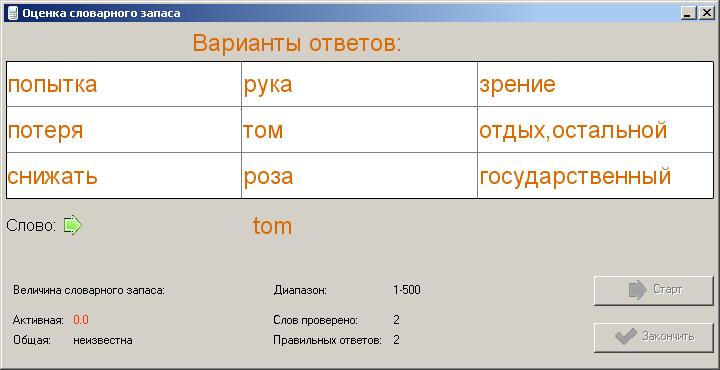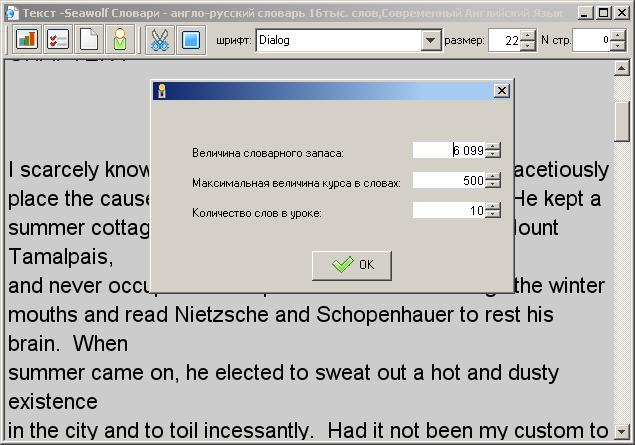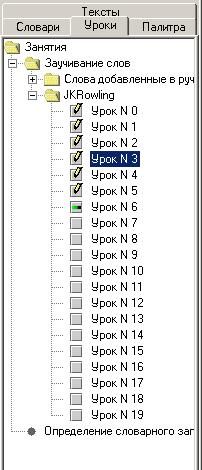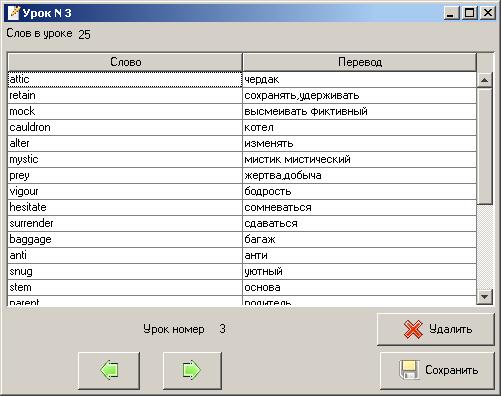Использование программы
Работа с программой начинается с определения словарного запаса пользователя (СЗП). На основе величины СЗП формируются уроки для заучивания. Кроме того, СЗП используется для цветового выделения слов в текстовом модуле. Таким образом выделяются слова, наиболее часто встречающиеся в текстах или разговорной речи данной тематики. Это необходимо для того, чтобы повысить эффективность процесса обучения, поскольку нет смысла заучивать редко употребляемые слова на начальном этапе обучения. Для того, чтобы надежно и надолго запомнить иностранное слово, кроме заучивания его следует несколько раз повторить в течение недели а еще лучше месяца. Надежность и качество запоминания повысится в том случае, если обучаемый встретит данное слово в читаемом тексте. Для удобства в программе предусмотрена возможность цветового выделения слов из курсов. Чтобы вызвать модуль оределения словарного запаса пользователя, следует нажать пиктограмму с изображением калькулятора на главной инструментальной панели программы. В появившемся диалоговом окне следует нажать кнопку "СТАРТ". В таблице окна появятся варианты ответов, чуть ниже иностранное слово. Левой кнопкой мыши выбирайте правильные варианты ответов. После окончания этого процесса внизу окна вы увидите величину своего словарного запаса для данного языка. Она состоит из двух величин "активная" и "общая". Общая - это реальная величина Вашего словарного запаса. В нее, кроме чисто английских, входят интернациональные и созвучные слова, такие как, например, "вирус"-"virus", "антагонист"-"antagonist". То-есть слова, смысл которых понятен и без перевода. Активная - это величина словарного запаса, для увеличения которой требуются реальные время и усилия.
Загрузка текста в программу. Начинается с выбора пункта меню "Файл"-"Открыть". Появится стандартный диалог выбора файла. Программа работает только с файлами текстового формата "ТХТ". После выбора нужного файла следует нажать кнопку "ОК". Автоматически откроется окно модуля работы с текстовыми файлами. Функции текстового модуля: Цветовая палитра. 1. По частоте. Наиболее употребимые слова окрашены в синий цвет. Слова, которые встречаются реже окрашены в сине-зеленый цвет и так далее. Слова - которые употребляются реже всего окрашены в красный цвет. На вкладке "цветовая палитра" боковой панели показаны точные статистические характеристики каждого класса слов. 2. Слова из курсов. В программе предусмотрена возможность формирования списков слов для заучивания. (пиктограмма "ножницы" на инструментальной панели текстового модуля.) Если такие курсы сформированы - в программе предусмотрена возможность выделить цветом слова которые входят в тот или иной курс. На такие слова следует обращать внимание, поскольку намного эффективнее и полезнее вспомнить заученное ранее слово чем запомининать его заново. (Свойство человеческой памяти). 3. Слова которые пользователь должен знать. Зная словарный запас пользователя, несложно вычислить какие слова будут попадаться ему чаще всего в процессе чтения. Имеет смысл заучивать эти слова в первую очередь, поскольку при чтении без словаря, в данном случае повысится качество понимания текста в целом. (Для того,чтобы понять смысл текста пользователю надо знать примерно 60% слов входящих в него.) 4. Слова которые есть в словаре. Данная функция предусмотрена исключительно для оценки качества словарей, подключаемых к программе и выявления соответствия подключенного словаря загруженному тексту. (Для чтения технических текстов например, технический словарь в 10 тыс слов полезнее чем универсальный словарь в 20 тыс слов.) Функционал 5. Разбивка на уроки. Чтобы выделить из текста наиболее часто встречающиеся и в тоже время неизвестные пользователю слова предусмотрена функция разбивки текста на уроки. Нажмите пиктограмму "ножницы" на инструментальной панели модуля работы с текстами. Должно появиться диалоговое окно (см. рис ниже.). В верхней ячейке указана вычисленная величина словарного запаса. Ниже указаны величина курса в словах и количество слов в каждом уроке. нажмите кнопку "ОК". Через некоторое время процесс рассчета закончится.
Во вкладке "уроки" боковой панели появится появится новый курс. Название курса идентично названию загруженного текста. Нажмите правой кнопкой мыши на первом уроке, появится контекстное меню, выберите пункт "редактировать". Последовательно передвигаясь от урока к уроку, удалите из курса слова, которые Вам уже известны. После заучивания слов, можно приступать к чтению текста.
6. Переход в полноэкранный режим. Для удобства чтения предусмотрен переход в полноэкранный режим. (пиктограмма "синий квадрат" на инструментальной панели модуля работы с текстами.) 7. Встроенный словарь. Для вызова встроенного словаря следует сначала щелкнуть правой кнопкой мыши на неизвестном Вам слове, затем левой.